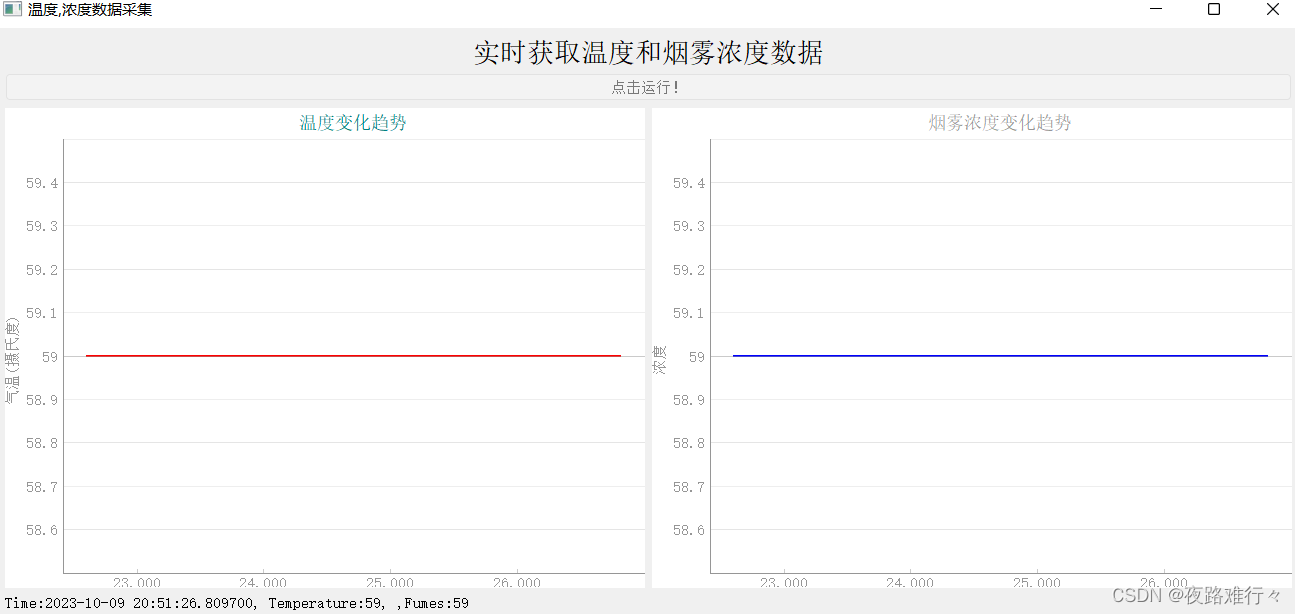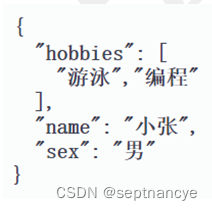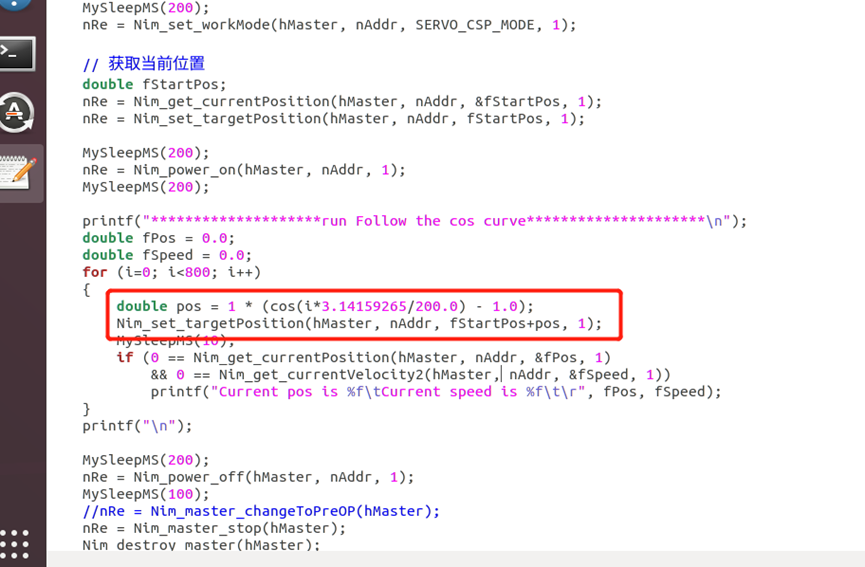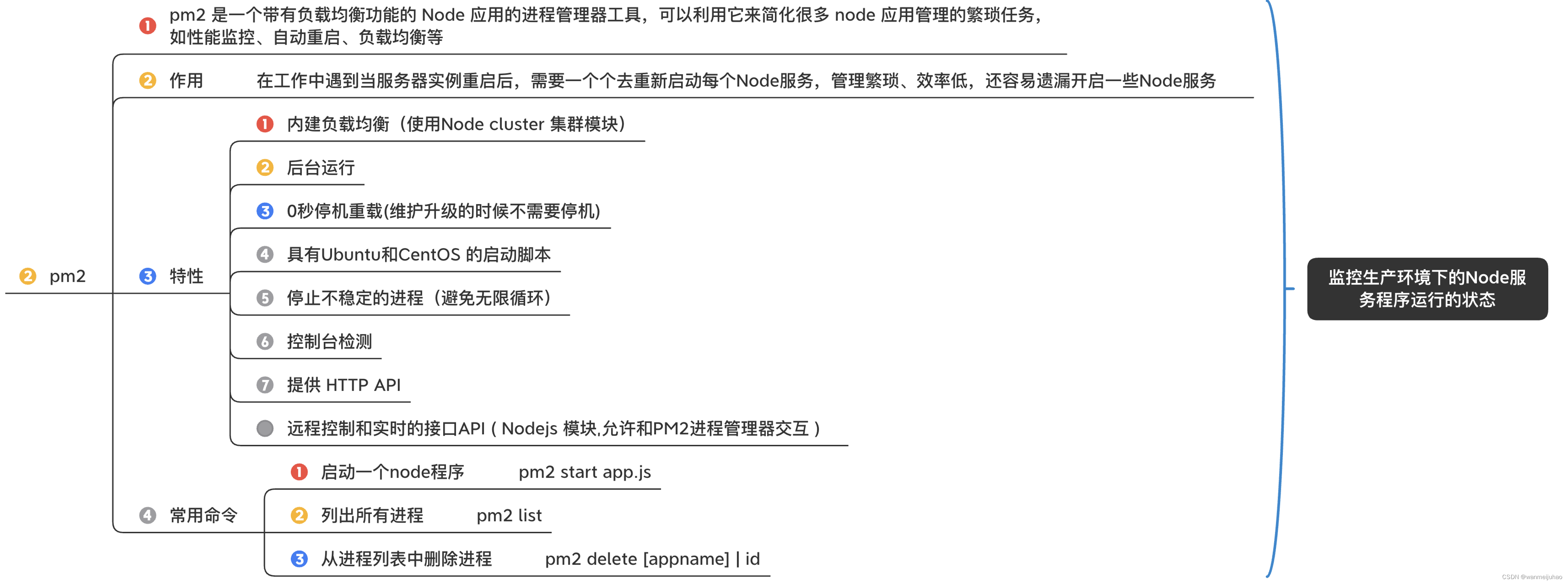本项目是基于pyqt5进行上位机的开发,主要是向下位机发送控制指令以及向服务器发送信息
主页面如图所示:
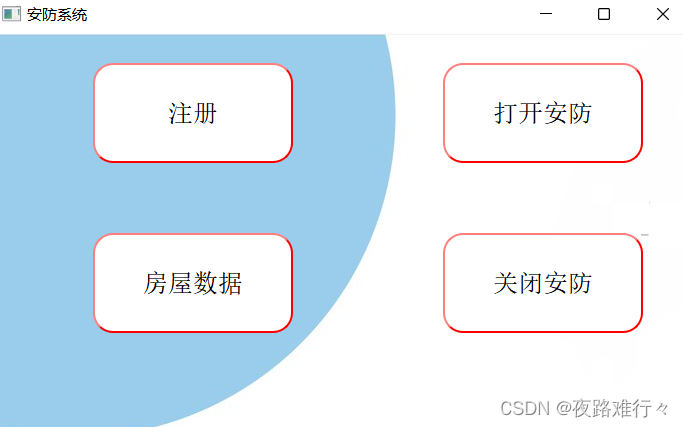
1.主页面是继承QMainWindow,使用QPushButton设置四个按钮,分别使用信号与槽机制连接不同的方法,然后使用setStyleSheet对按钮进行美化,分了两种类型,鼠标点击和鼠标划过
text_btn = QPushButton("注册", self)text_btn.setGeometry(100, 30, 200, 100)text_btn.clicked.connect(self.register_dialog)text_btn.setStyleSheet(''' QPushButton{text-align : center; #文本框内容居中显示background-color : white; #背景颜色:白色font: bold; #将字体加粗border-color: red; #设置按钮边框颜色:红色border-width: 2px; #边框宽度设置为2像素。border-radius: 20px; #按钮的圆角半径设置为20像素,使其变成圆形或椭圆形padding: 6px; #按钮的内部填充设置为6像素,以增加按钮与其内容之间的间距height : 14px; #按钮的高度设置为14像素border-style: outset;font : 25px;}QPushButton:pressed{text-align : center;background-color : light gray;font: bold;border-color: gray;border-width: 2px;border-radius: 10px;padding: 6px;height : 14px;border-style: outset;font : 25px;}''')self.switch_btn1 = QPushButton("关闭安防", self)self.switch_btn1.setFont(QFont('Arial', 15))self.switch_btn1.setGeometry(450, 200, 200, 100)# switch_btn1.clicked.connect(self.switch1)self.switch_btn1.setStyleSheet(''' QPushButton{text-align : center;background-color : white;font: bold;border-color: red;border-width: 2px;border-radius: 20px;padding: 6px;height : 14px;border-style: outset;font : 25px;}QPushButton:pressed{text-align : center;background-color : light gray;font: bold;border-color: gray;border-width: 2px;border-radius: 10px;padding: 6px;height : 14px;border-style: outset;font : 25px;}''')self.switch_btn2 = QPushButton("打开安防", self)self.switch_btn2.setFont(QFont('Arial', 15))self.switch_btn2.setGeometry(450, 30, 200, 100)# switch_btn2.clicked.connect(self.switch2)self.switch_btn2.setStyleSheet(''' QPushButton{text-align : center;background-color : white;font: bold;border-color: red;border-width: 2px;border-radius: 20px;padding: 6px;height : 14px;border-style: outset;font : 25px;}QPushButton:pressed{text-align : center;background-color : light gray;font: bold;border-color: gray;border-width: 2px;border-radius: 10px;padding: 6px;height : 14px;border-style: outset;font : 25px;}''')self.switch_btn3 = QPushButton("房屋数据", self)self.switch_btn3.setFont(QFont('Arial', 15))self.switch_btn3.setGeometry(100, 200, 200, 100)# switch_btn3.clicked.connect(self.tempurate_dialog)self.switch_btn3.setStyleSheet(''' QPushButton{text-align : center;background-color : white;font: bold;border-color: red;border-width: 2px;border-radius: 20px;padding: 6px;height : 14px;border-style: outset;font : 25px;}QPushButton:pressed{text-align : center;background-color : light gray;font: bold;border-color: gray;border-width: 2px;border-radius: 10px;padding: 6px;height : 14px;border-style: outset;font : 25px;}''')
2.注册页面主要打开一个继承QDialog,使用标签和文本框,进行有效信息的输入,然后点击确定按钮,进入到槽函数,槽函数中分别读取三个文本框的内容,然后转换为统一格式发送给下位机,同时将信息发送给服务器
#注册窗口代码self.setWindowTitle("注册页面")self.resize(500, 400)self.setWindowModality(Qt.ApplicationModal)self.formlayout = QFormLayout()font = QFont()font.setPointSize(12)self.label1 = QLabel("设备ID:")self.lineEdit1 = QLineEdit()self.label2 = QLabel("用户姓名:")self.lineEdit2 = QLineEdit()self.label3 = QLabel("手机号:")self.lineEdit3 = QLineEdit()self.label1.setFont(font)self.label2.setFont(font)self.label3.setFont(font)self.label1.setFixedSize(100, 50)self.label2.setFixedSize(100, 50)self.label3.setFixedSize(100, 50)self.lineEdit1.setFixedSize(400, 50)self.lineEdit2.setFixedSize(400, 50)self.lineEdit3.setFixedSize(400, 50)self.lineEdit1.setFont(font)self.lineEdit2.setFont(font)self.lineEdit3.setFont(font)self.lineEdit1.setStyleSheet("""QLineEdit {border: 2px solid blue; border-radius: 5px;padding: 5px;background-color: #ffffff;color: #333333;}QLineEdit:focus {border-color: #00aaff;outline: none;}""")self.lineEdit2.setStyleSheet("""QLineEdit {border: 2px solid green;border-radius: 5px;padding: 5px;background-color: #ffffff;color: #333333;}QLineEdit:focus {border-color: #00aaff;outline: none;}""")self.lineEdit3.setStyleSheet("""QLineEdit {border: 2px solid Purple;border-radius: 5px;padding: 5px;background-color: #ffffff;color: #333333;}QLineEdit:focus {border-color: #00aaff;outline: none;}""")self.formlayout.addRow(self.label1, self.lineEdit1)self.formlayout.addRow(self.label2, self.lineEdit2)self.formlayout.addRow(self.label3, self.lineEdit3)self.setLayout(self.formlayout)self.signIn = QPushButton('确认')self.signIn.setStyleSheet(''' QPushButton{text-align : center;background-color : white;font: bold;border-color: green;border-width: 2px;border-radius: 20px;padding: 6px;height : 14px;border-style: outset;font : 25px;}QPushButton:pressed{text-align : center;background-color : light gray;font: bold;border-color: gray;border-width: 2px;border-radius: 10px;padding: 6px;height : 14px;border-style: outset;font : 25px;}''')self.signIn.setFixedSize(500,50)self.signIn.setFont(font)self.formlayout.addRow(self.signIn)self.signIn.clicked.connect(self.sendRegisterRequest)self.exec_()再打开一个子线程用于串口信息的发送【在之前也尝试过在槽函数中直接进行发送信息,但程序会直接卡死】,同时我在注册页面还加入了一个信号,必须是完成注册后于,其他三个功能才可以使用
#槽函数代码 self.signal.emit("yes") #发送信息给主窗口,点击了确认按钮user_id = self.lineEdit1.text()user_name = self.lineEdit2.text()user_number = self.lineEdit3.text()user_final_number = '+86' + user_numberdata = {'ID': user_id, "name": str(user_name), 'phone': user_final_number}message = json.dumps(data) + '\r\n'requests.post('http://47.109.149.102:5050/register', data=data)# 创建子线程self.serial_thread = SerialThread(message)self.serial_thread.data_signal.connect(self.handle_data)# 启动子线程self.serial_thread.start() 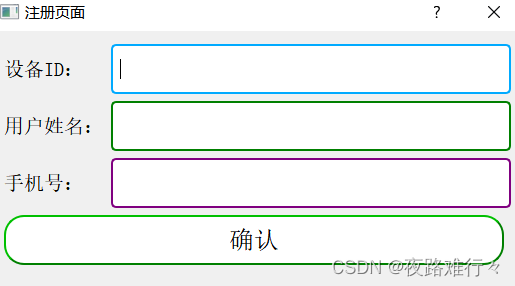
3.然后就是打开安防和关闭安防,两者作用就是给串口发送标志信息,让下位机进行对应的处理,关闭安防,可以设置关闭来设置安防的时间
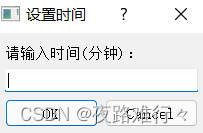
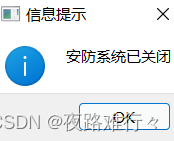
4.房屋数据:主要使用来实时显示当前房屋内温度和烟雾浓度的实时信息,进行实时更迭,设定一个类,继承QMainWindow,大致的流程就是,在类内设定两个方法分别去处理从串口读取的温度和烟雾浓度的数据,然后进行绘图,因为读取串口的信息类似于键值对的形式,所以需要进行处理
data = data.strip().replace(' ', '').replace('\r', '').split('\n')print(data)self.data_label.setText('Time:' + str(datetime.datetime.now()) + ', ' +data[0] + ', ' + data[1])self.t.append(time.time())self.temp.append(float(data[0].split(':')[1].strip()))self.pot.append(float(data[1].split(':')[1].strip()))然后将数据放入到signal中,通过信号传递给主线程【房屋数据窗口】
signal = (self.t, (self.temp, self.pot))self.newdata.emit(signal)图片: